相信有在關注AORUS筆電的朋友對這台應該都不陌生
此次搭配的顯示卡一樣採SLI設計,不過使用的是GTX965M的晶片組
在其他規格與相關硬體配置上,有什麼差異,底下會一一介紹
首先在外盒上與其他AORUS系列差異不大,外盒內一樣裝著內盒
四周再使用緩衝材料固定

打開內盒,就可看到筆電主體,使用黑色棉套套住

筆電的外型與X7看似雷同,僅有一些小地方做變更

鍵盤的配置,左邊一樣有多功能的巨集鍵

電源開關也印有AORUS的LOGO

啟動時會發出白光

AORUS的英文單字則在C蓋右上方

在觸控板上做有老鷹的圖案

燈號部分集中在右下角,該有的燈號皆有

A蓋的部分與其他AORUS系列一樣

LOGO的部分在螢幕亮起時也會跟著發光

在機器的背後有相關的I/O輸出
分別為電源孔、D-SUB、USB3.0及網路孔

在散熱孔的部分,除了後方兩個之外,在左右兩邊也提供兩個出風孔
總共四個出風孔的設計

左邊的I/O設計,有DisPlayPort,HDMI,音源孔與USB3.0

右邊的I/O設計則有HDMI,2個USB3.0及讀卡機

背蓋設計,採一體式設計,中間的進氣孔集中在CPU與雙GPU上

AORUS系列的背蓋都採用星型螺絲

螺絲的長度有三種,最長的2根是固定螢幕轉軸與背蓋
最短的4根則是固定在背蓋最下方

拆開背蓋後,所有零件一覽無遺,這對於要做清潔保養的朋友來說,相當方便

X5的散熱器特寫

CPU方面橫跨了3根導管

右邊的GPU有3根獨立的導管做散熱

左邊的則有1根與CPU做重疊散熱

X5在MSATA的使用上採用M.2的介面

共有3個M.2的插槽,其中一個目前配置了圓剛影像擷取卡
這似乎意味著這個插槽可能是做COMBO介面?
這部分我未來會使用PLEXTOR M6E的SSD來做測試

另外還有一顆2.5吋的1T/7200轉硬碟

無線網卡則使用AC-7265

變壓器的部分,因採用GTX965M SLI的配置,所以使用到200W的規格

不過為了攜帶方便,技嘉採用薄型的變壓器,也讓重量降低不少

開機後,我把系統升級到WIN10

在螢幕視訊鏡頭旁,一樣有環境光源感應器
以幫助USER在不同環境的光源下,調整到最舒適的螢幕亮度

鍵盤的部分一樣採白色發光鍵盤,有兩段亮度可調整

看完外觀的介紹後,接著來介紹規格
此款X5 CPU使用的是Broadwell核心,I7 5700HQ
基本時脈為2.7G,最高可Turbo到3.5G
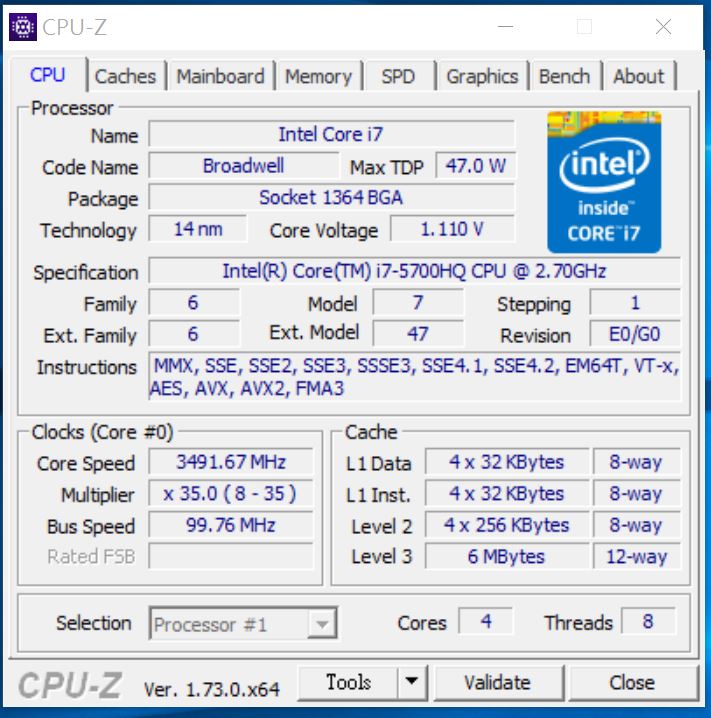
GPU則使用雙GTX965M 4GDDR5的核心
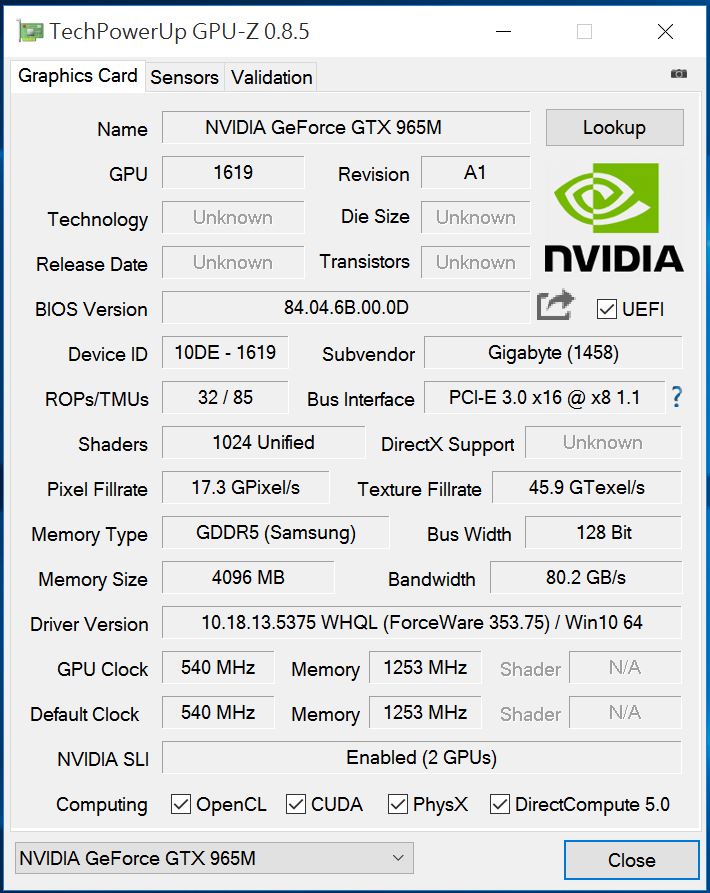
最高時脈可Boost到949MHz
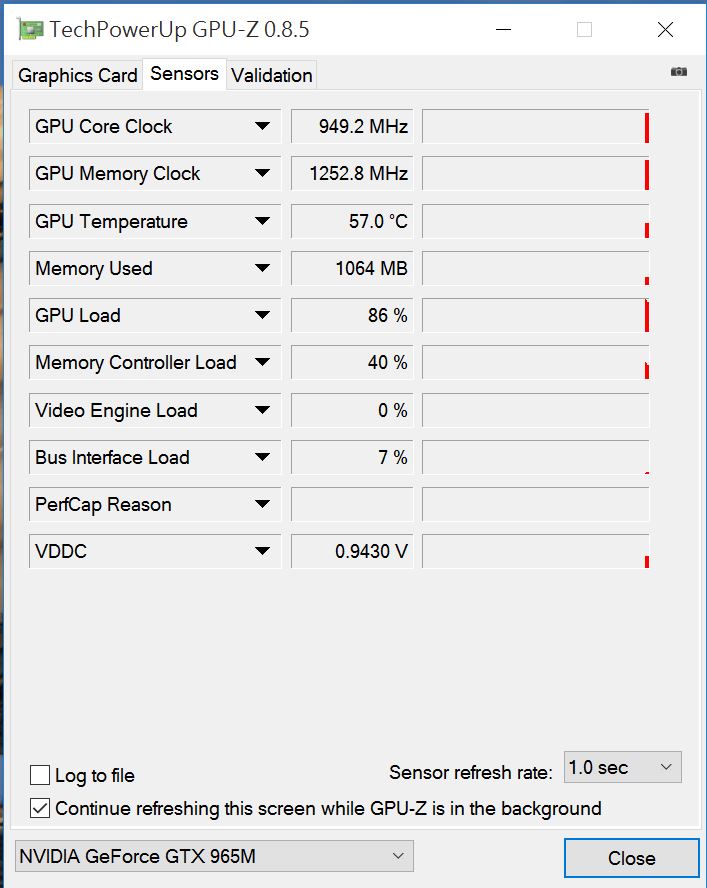
在X5的設計上,將內顯關閉,僅留獨顯,對於需要長時間使用獨顯工作的朋友
X5的設計會相當的便利
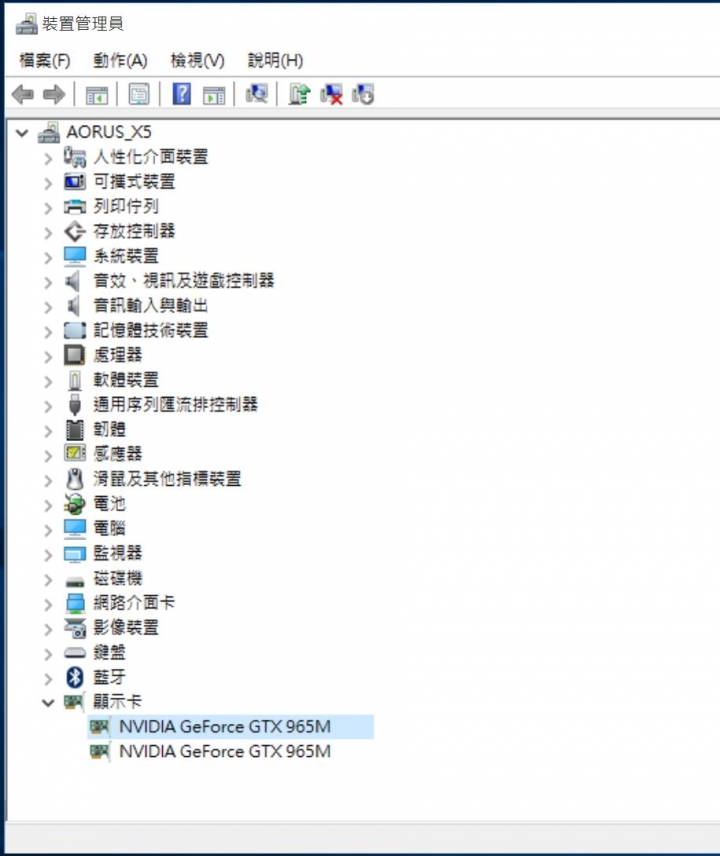
X5也是AORUS第一台導入NVIDIA G-SYNC技術的筆電
在NVIDIA控制面板裡也多了這項功能,可提供USER自行開啟或關閉
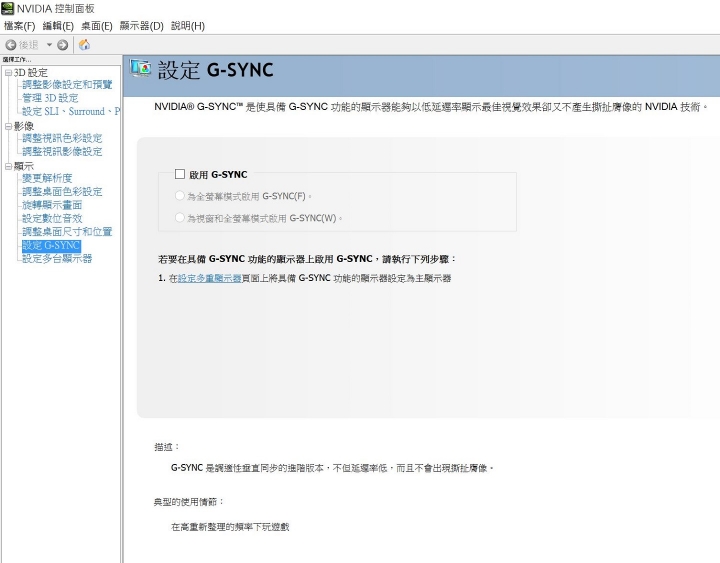
當然也提供了SLI的開啟與關閉介面
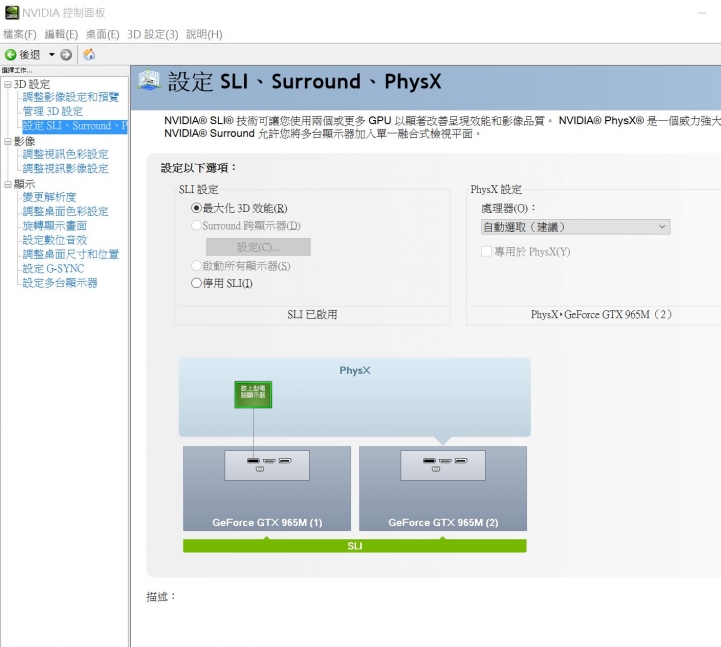
X5使用的記憶體為8G/1866時脈*2
使用軟體檢測,是採用G.SKILL 1866 CL10的記憶體
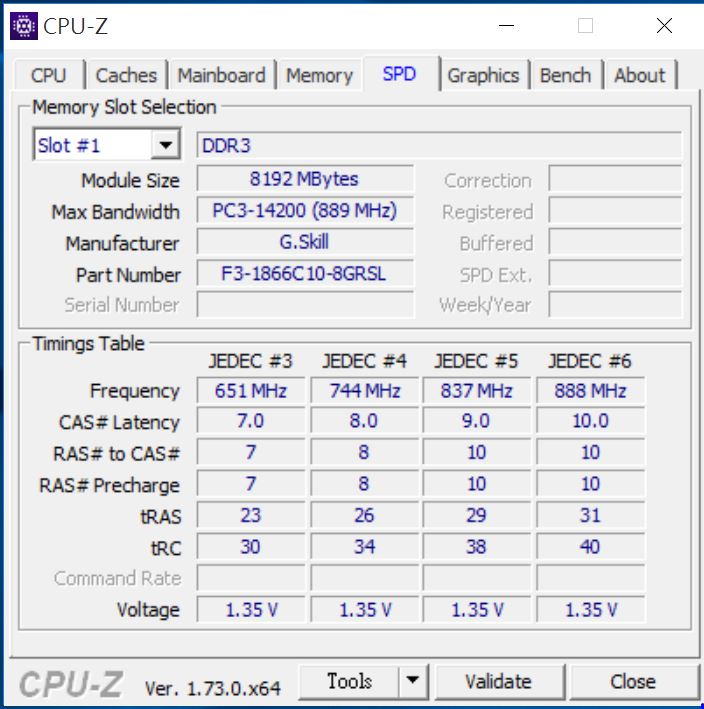
面板的部分則使用Panasonic VVX16T028J00霧面3K面板
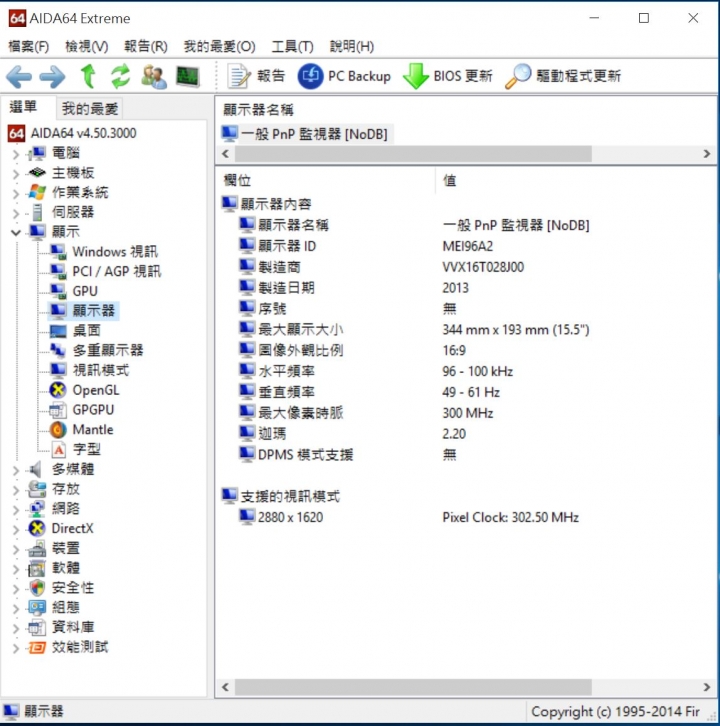
面板規格如下,可視角度可達85度角,色域的部分也有來到72% NTSC廣色域
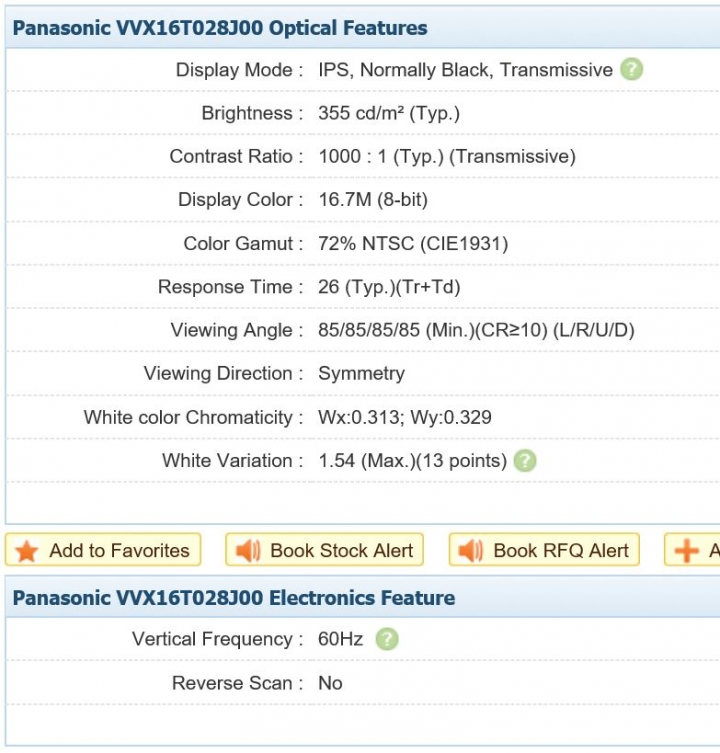
測試了一下可視角度,在上下左右都有很好的可視角



SSD的部分則採用LITEON L8T 256G的M.2 SSD,在傳輸介面上仍然採用SATA3介面
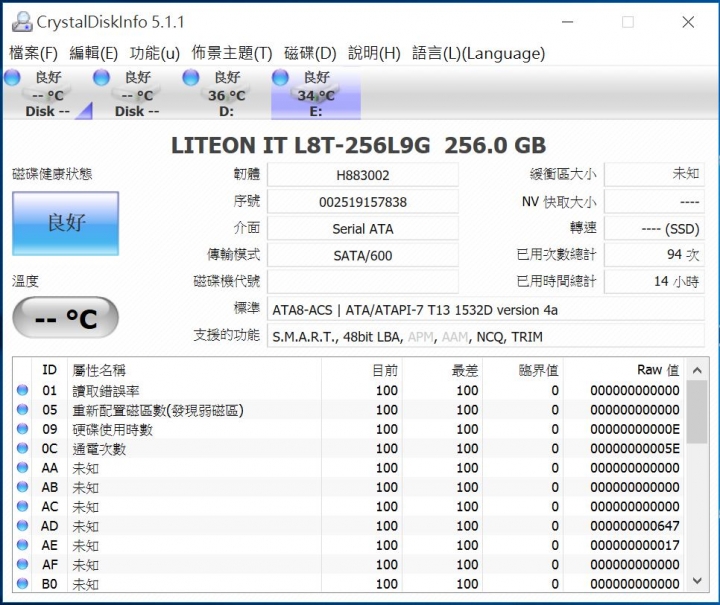
SSD在組RAID的效能下,表現相當亮眼
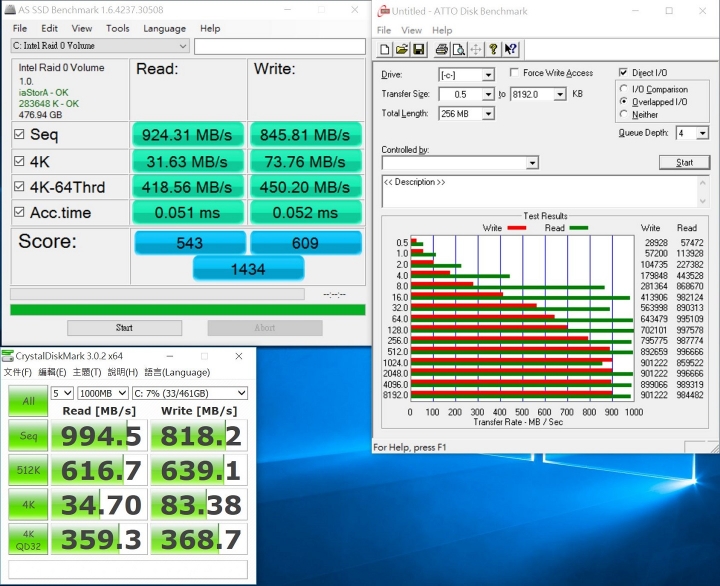
在WIN10的環境下,COMMAND&CONTROL需更新到最新2.1.2版本
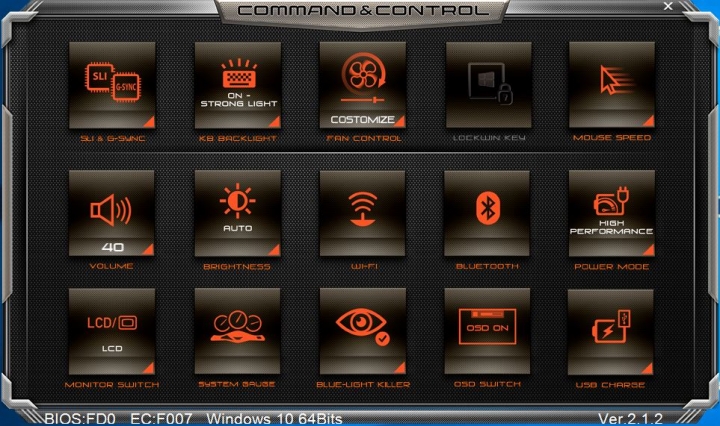
設定頁面上也有所不同,風扇模式的設定,採用四種模式
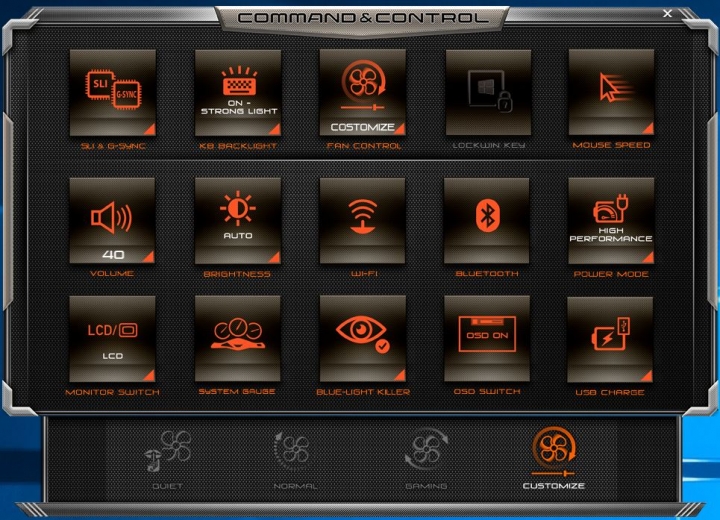
其中一個是讓USER自訂風扇轉速
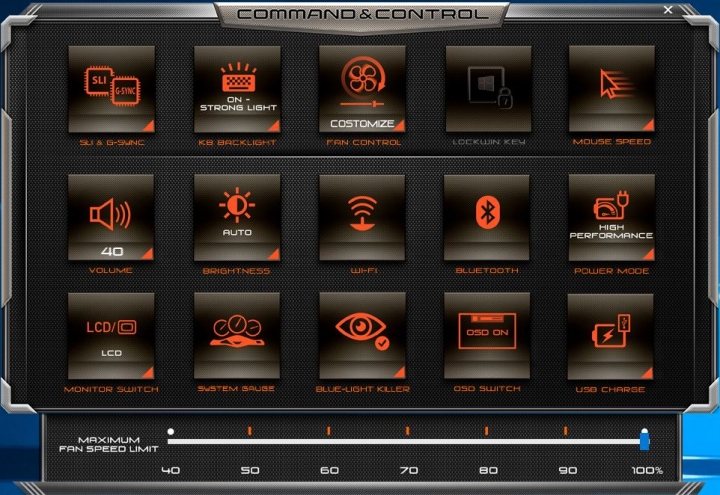
在X5上,COMMAND&CONTROL也提供了藍光護眼功能
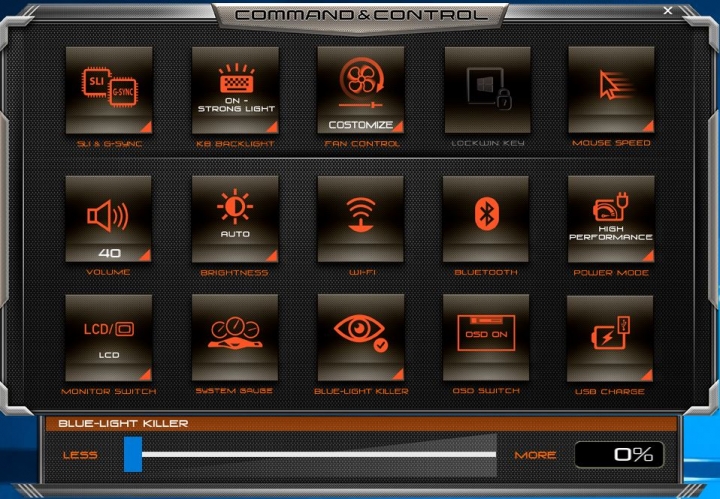
監控軟體可清楚明瞭大致硬體的使用狀況

巨集鍵的設定部分,採5大組設定頁面
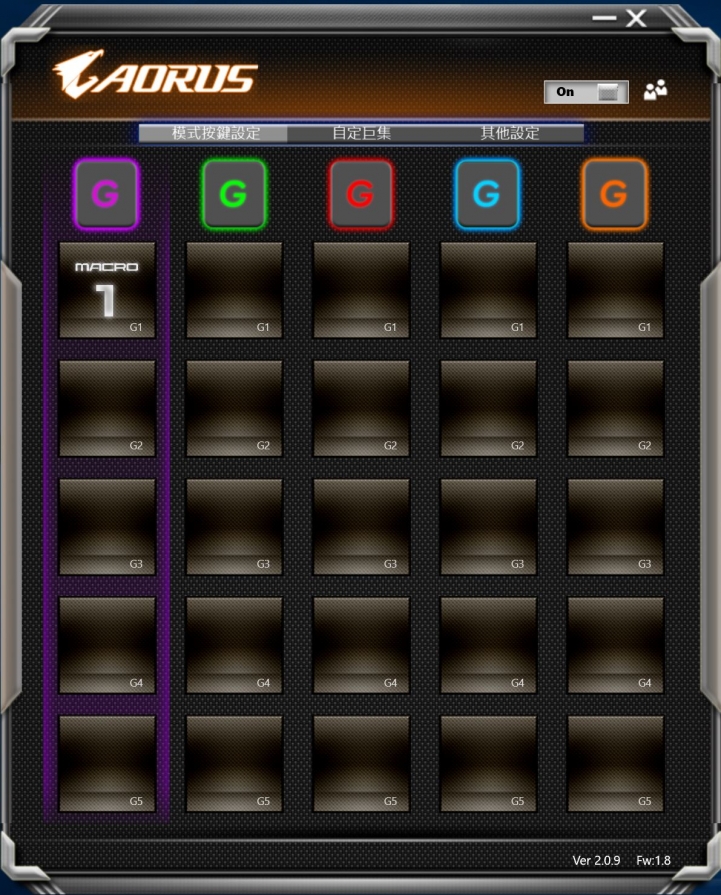
該細項還有3種不同模式的設定功能
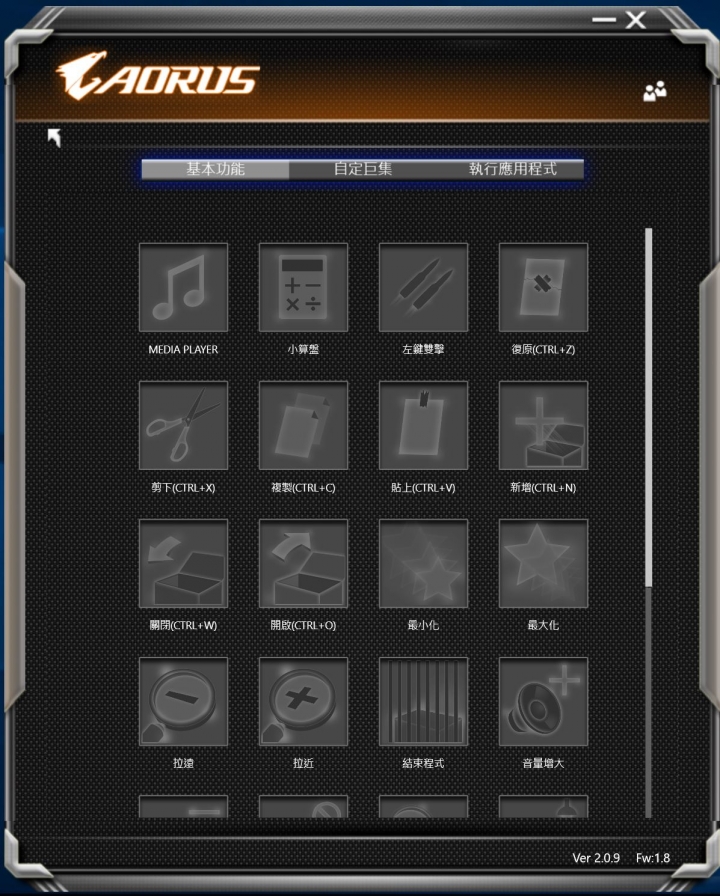
在自訂應用程式這部分對操作來說非常的方便
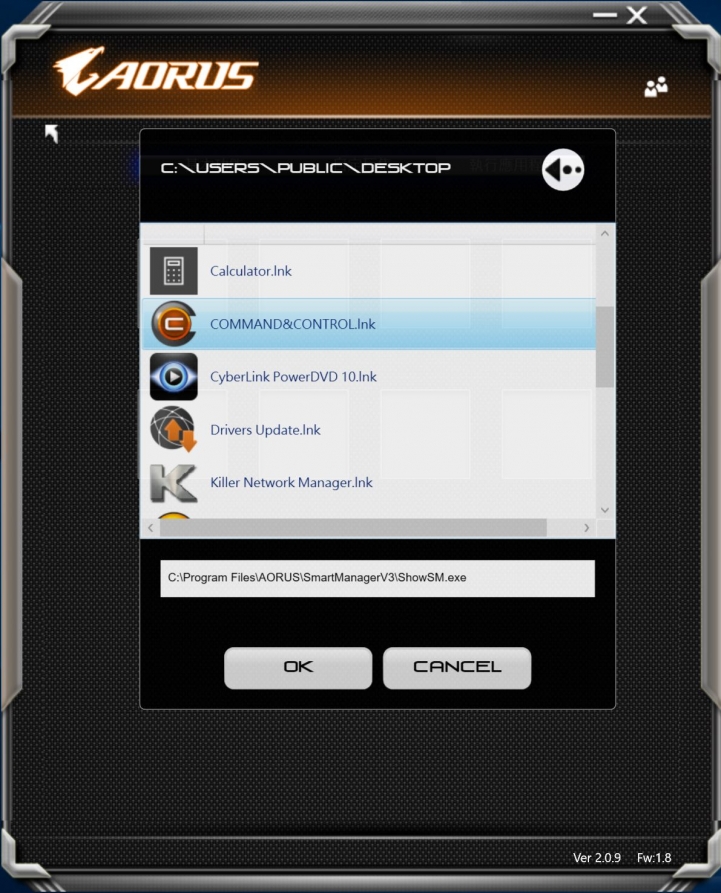
最後來使用3DMARK11做個簡單的測試,底下測試會使用SLI與關閉SLI來做分數的呈現
以及更新BIOS後的分數差異。
另外也會提供MSI GT80 TITAN GTX980M SLI測試的分數給大家做比較參考
首先先來看看X5在未更新BIOS時的3DMARK11 P模式分數
分數來到12190,圖形分數14498
CPU溫度最高來到95度
GPU1溫度最高來到75度
GPU2溫度最高來到66度
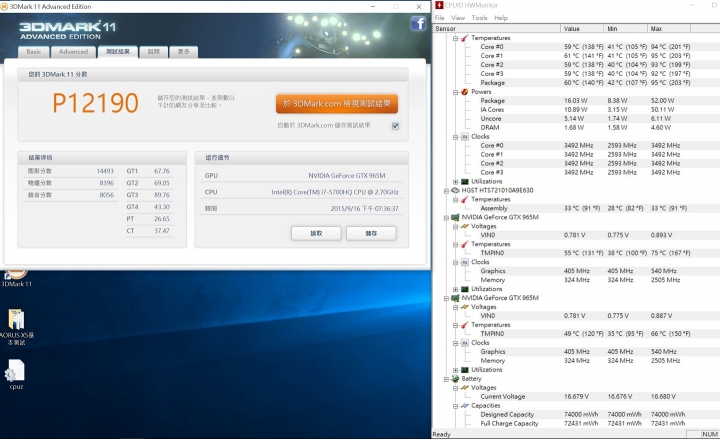
接著關閉SLI功能,使用單一核心做測試,3DMARK11 P模式分數
分數為7183,圖形分數7030
CPU溫度最高來到88度
GPU1溫度最高來到75度
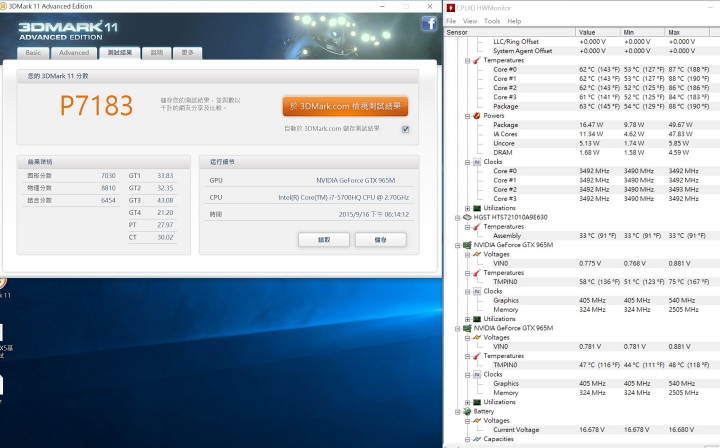
再來我將X5的BIOS與EC更新到最新版本
更新後做的3DMARK11 P模式分數
分數為12798,圖形分數15987
CPU溫度最高來到96度
GPU1溫度最高來到84度
GPU2溫度最高來到74度
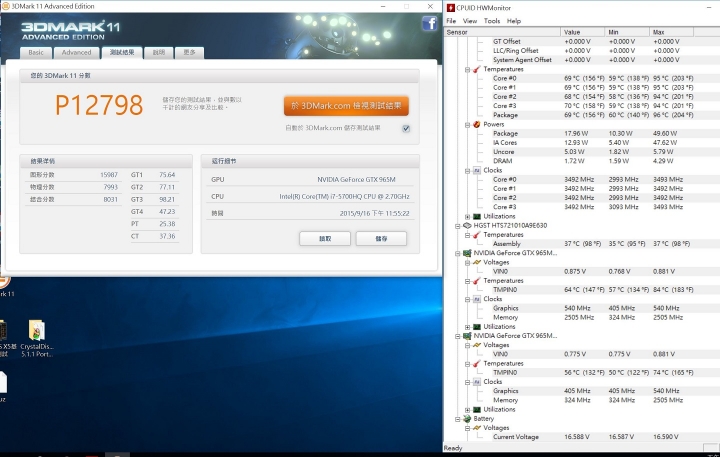
接著將SLI關閉,使用一顆核心做測試
分數為7461,圖形分數7327
CPU溫度最高來到95度
GPU1溫度最高來到80度
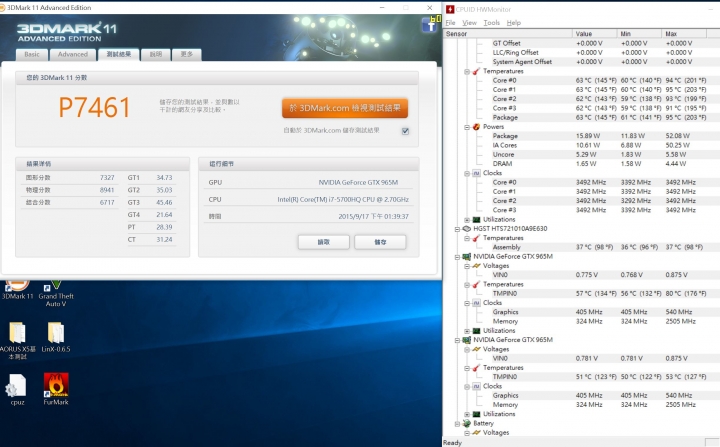
最後我提供GT80 TITAN SLI的測試數據給大家參考
使用CPU I7 4720HQ與GTX980M SLI
在3DMARK11 P模式測試的結果
分數為15127,圖形分數22036
CPU溫度最高來到91度
GPU1溫度最高來到61度
GPU2溫度最高來到75度
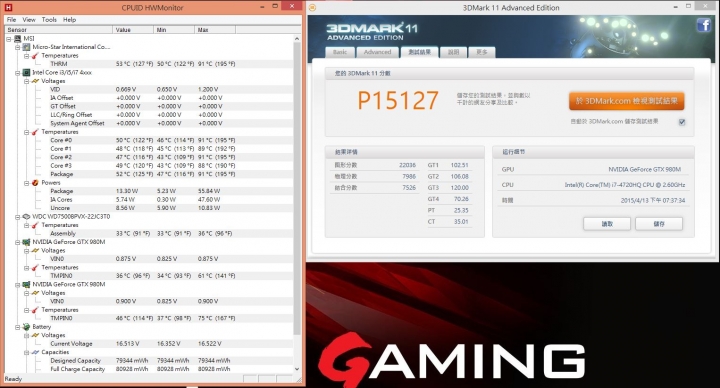
而關閉SLI後的測試
分數為10701,圖形分數12142
CPU溫度最高來到91度
GPU1溫度最高來到69度
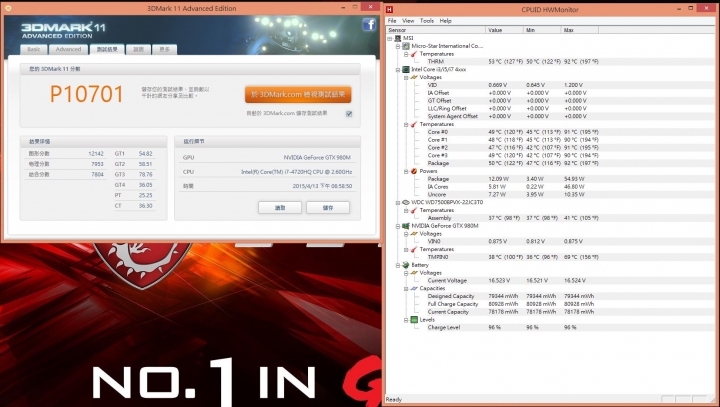
以上測試提供下列簡表,以利於觀看比較
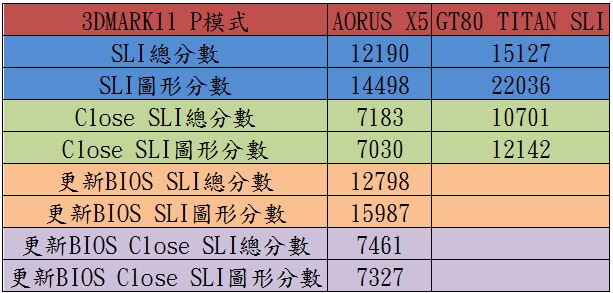
以3DMARK11的測試狀態來看,GTX965M SLI的效能是贏過單張GTX980M
當然與GTX980M SLI還是有一點差距,不過就機器的兩者售價來說
X5以這樣的效能跟價格來比較,也算是有一定的優勢在
另外在更新BIOS後,可看到X5在圖形分數上有明顯的進步
也因為效能提升,讓GPU的溫度也有上升的趨勢
不過以薄型SLI的機型來說,溫度是可接受的
而CPU溫度方面,以薄型機再加上SLI的設計,確實高上不少
但對比GT80厚實的機構來說,這樣的CPU溫度算不會太差了
以上為X5的基本介紹與簡單測試分享
接下來我也會針對X5內部構造做更詳細的介紹
感謝大家收看



































































































